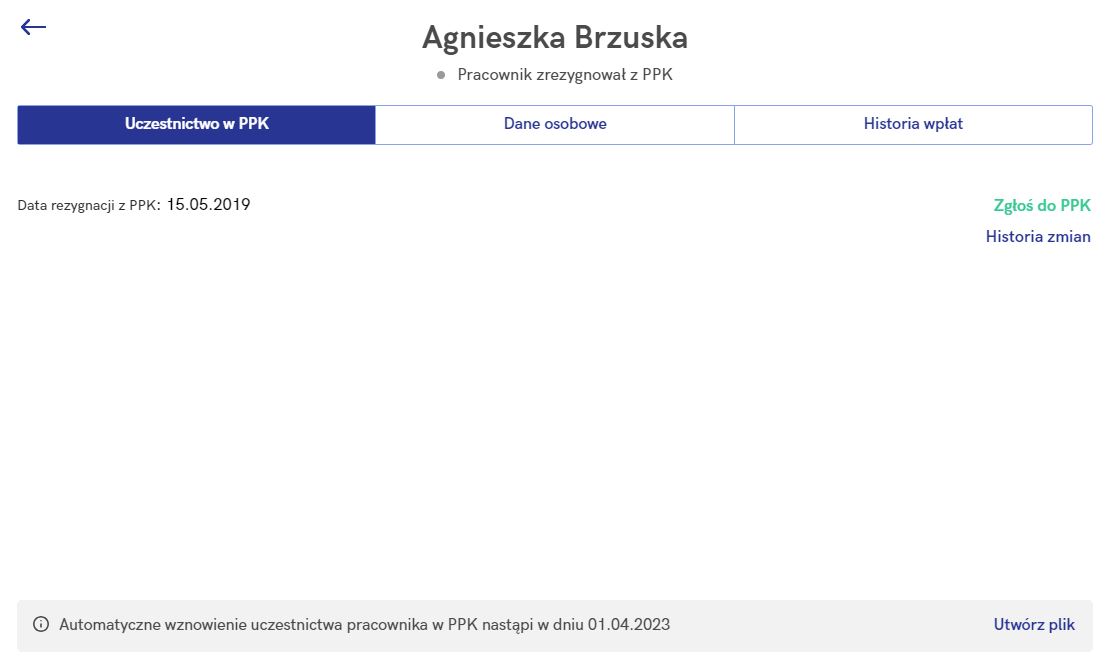Rezygnację pracownika z PPK można odnotować w momencie dodawania pracownika do aplikacji oraz zaimportować pracownika z arkusza Excel z odnotowaną datą rezygnacji. Rezygnację można również wprowadzić na karcie pracownika będącego uczestnikiem PPK lub pracownika niezdecydowanego. W tym celu z poziomu ekranu startowego aplikacji wybrać opcję Pracownicy, a następnie po rozwinięciu rekordu z wybraną osobą nacisnąć przycisk Zobacz kartę pracownika. Na formularzu pracownika, na zakładce Uczestnictwo w PPK należy wybrać czerwoną opcję Odnotuj rezygnację z PPK. Po jej wybraniu pojawi się poniższy formularz:
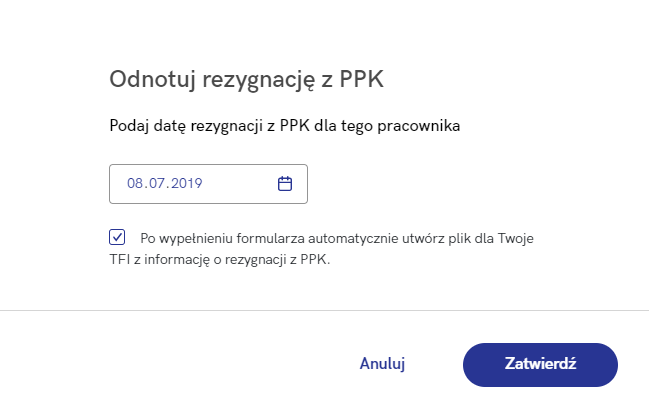
Po wprowadzeniu daty rezygnacji z PPK należy zatwierdzić zmiany.
Jeśli w aplikacji w wersji samodzielnej uzupełniono składki, po czym pracownik złożył deklarację rezygnacji z PPK, aplikacja zachowa się w następujący sposób:
- jeśli naliczono składki, ale nie zostały one przesłane do instytucji finansowej – składki za wybrany miesiąc zostaną usunięte oraz pojawi się komunikat z informacją:
Pracownik miał już wprowadzone wartości składek za Lipiec 2019. Informacja o ich wysokości nie została przesłana do Twoje TFI dlatego zostały usunięte.
- jeśli naliczono składki i zostały one przesłane do instytucji finansowej – pojawi się komunikat z informacją:
Dla pracownika przesłano już informację do Twoje TFI o wysokości składek za Lipiec 2019. Należy wykonać korektę składek.
W przypadku, gdy pracownik zrezygnował z uczestnictwa w PPK na jego karcie wyświetlana jest informacja o dacie automatycznego wznowienia uczestnictwa w Pracowniczych Planach Kapitałowych. Z tego poziomu istnieje możliwość utworzenia pliku XML (zobacz: Gdzie zapisywane są utworzone w aplikacji pliki XML?) lub w przypadku instytucji finansowej umożliwiającej automatyczną wymianę danych bezpośredniego przesłania informacji o automatycznym wznowieniu uczestnictwa w Pracowniczych Planach Kapitałowych.